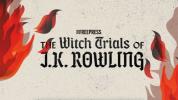เป็นเวลาครึ่งปีแล้วที่ Netflix ประกาศว่าจะเพิ่มเกมลงในแพลตฟอร์มสตรีมมิ่ง โดยเน้นที่เกมมือถือที่มีเอกลักษณ์เฉพาะตัวที่เล่นง่ายทุกที่ทุกเวลา ตั้งแต่นั้นมา Netflix ได้เปิดตัวเกมอย่างช้าๆ สำหรับแพลตฟอร์มเฉพาะและสร้างรายชื่อเกม
สารบัญ
- เริ่มต้นด้วยอุปกรณ์ที่เหมาะสม
- เลือกและดาวน์โหลดเกม Netflix
- เล่นเกม Netflix บนสมาร์ททีวี
วิดีโอแนะนำ
ง่าย
10 นาที
หุ่นยนต์ หรืออุปกรณ์ iOS ที่มีการอัพเดตล่าสุด
ปัจจุบันนี้ เกมของ Netflix มีให้บริการในกว่า 190 ประเทศ ขณะนี้มีตัวเลือกประมาณสองโหล โดยมีเกมเพิ่มมากขึ้นเรื่อยๆ พวกมันได้รับการออกแบบมาให้ดาวน์โหลด ดังนั้นคุณไม่จำเป็นต้องเชื่อมต่ออินเทอร์เน็ตเพื่อเล่น และไม่มีโฆษณาหรือการซื้อในแอป ตราบใดที่คุณมี บัญชี Netflixคุณพร้อมที่จะไปแล้ว หากคุณพร้อมที่จะลองเล่นเกมสักหนึ่งหรือสองเกม ต่อไปนี้คือวิธีค้นหา
เริ่มต้นด้วยอุปกรณ์ที่เหมาะสม
ขณะนี้เกมของ Netflix มีให้บริการบนอุปกรณ์เคลื่อนที่บางรุ่นเท่านั้น นั่นตรงกันข้ามกับบางสิ่งบางอย่าง เช่น Apple Arcadeซึ่งออกแบบมาให้เป็นมิตรกับอุปกรณ์ควบคุมและกล่องรับสัญญาณ เช่น Apple TV เกมเน็ตฟลิกซ์, อย่างไรก็ตาม ไม่มีให้ดาวน์โหลดแบบเนทิฟบนทีวี (เราจะแก้ไขวิธีแก้ปัญหาที่เป็นไปได้สำหรับสิ่งนี้) ด้านล่าง). ในการเริ่มต้น คุณจะต้องมี iOS หรือ
อุปกรณ์แอนดรอยด์ – เป็นรุ่นที่เข้ากันได้:โทรศัพท์หรือแท็บเล็ต Android ทุกรุ่นที่สามารถใช้งานได้
หุ่นยนต์ 8.0 หรือใหม่กว่าiPhone หรือ iPad ทุกรุ่นที่สามารถรัน iOS/iPadOS 15 หรือใหม่กว่า
เนื่องจากการอัปเดตระบบปฏิบัติการเป็นส่วนสำคัญของความเข้ากันได้ โปรดตรวจสอบให้แน่ใจว่าอุปกรณ์ของคุณมีการอัปเดตระบบปฏิบัติการล่าสุดก่อนที่จะเริ่มต้น หากพื้นที่จัดเก็บข้อมูลบนเครื่องของคุณเต็มเป็นพิเศษ คุณอาจต้องใช้เวลาสักครู่เพื่อเพิ่มพื้นที่ว่างเพื่อให้คุณพร้อมสำหรับการดาวน์โหลด
เลือกและดาวน์โหลดเกม Netflix
ขั้นตอนที่ 1: เปิดแอป Netflix บนอุปกรณ์มือถือของคุณ หากคุณไม่เคยดาวน์โหลดลงในอุปกรณ์มาก่อน คุณสามารถค้นหาได้ใน แอปเปิ้ลสโตร์ และ Google Play สโตร์.
ขั้นตอนที่ 2: ลงชื่อเข้าใช้โปรไฟล์ของคุณและเลื่อนลงไปตามแถวหมวดหมู่ของ Netflix สิ่งเหล่านี้อาจเป็นการสุ่มเล็กน้อย แต่ไม่ควรนานก่อนที่คุณจะเจอแถวใหม่ที่เรียกว่าเกม หากคุณใช้ Android คุณสามารถเลือกแยกต่างหากได้ เกม ซึ่งอาจช่วยประหยัดเวลาได้เล็กน้อย จากนั้นคุณสามารถปัดไปทางซ้ายเพื่อเลื่อนดูรายการเกมได้ เลือกอันที่ดูน่าสนใจ

ที่เกี่ยวข้อง
- วิธีติดตั้ง Windows 11 หรือ Windows 10 บน Steam Deck
- Dave the Diver: วิธีเพิ่มอันดับ Best Taste ของคุณ
- Dave the Diver: วิธีจับม้าน้ำ
ขั้นตอนที่ 3: หน้าเกมจะปรากฏขึ้น คุณสามารถดูสรุป โหมดผู้เล่น และระดับอายุ และดูตัวอย่างบางส่วนเพื่อทำความเข้าใจเกี่ยวกับเกมได้ หากเป็นสิ่งที่คุณต้องการลอง ให้เลือกอย่างใดอย่างหนึ่ง ติดตั้ง หรือ รับเกมขึ้นอยู่กับแพลตฟอร์มที่คุณใช้งาน ปฏิบัติตามคำแนะนำบนหน้าจอเพื่อทำการดาวน์โหลดให้เสร็จสิ้น

ขั้นตอนที่ 4: ขึ้นอยู่กับแพลตฟอร์มและเกม คุณอาจได้รับ สิทธิ์ ป๊อปอัป ณ จุดนี้ ยอมรับมันเพื่อก้าวต่อไป คุณอาจต้องเข้าสู่ระบบด้วยรหัสผ่านบัญชีของคุณหรือข้อมูลอื่น ๆ
ขั้นตอนที่ 5: ที่นี่ สิ่งต่างๆ จะแตกต่างกันเล็กน้อยตามแพลตฟอร์ม บน Android คุณอาจได้รับแอปใหม่ในลิ้นชักแอปหรือหน้าจอหลัก หรือคุณอาจต้องเข้าถึงเกมอีกครั้งจากแอป Netflix บน iOS ของ Apple คุณจะได้รับแอปที่ดาวน์โหลดแยกต่างหากบนหน้าจอหลักเสมอ ค้นหาเกมและเลือกเพื่อเริ่มต้น มันควรจะเริ่มต้นทันที

ขั้นตอนที่ 6: โปรดทราบว่าคุณไม่สามารถติดตั้งเกมได้หากคุณใช้โปรไฟล์เด็กบน Netflix คุณจะไม่เห็นเกมเลยจริงๆ และเกมอาจไม่ปรากฏขึ้นหากโปรไฟล์ถูกตั้งค่าเป็นระดับวุฒิภาวะที่เกมจะไปไกลกว่านั้น
เล่นเกม Netflix บนสมาร์ททีวี
คุณลงทุนไปกับประสบการณ์การเล่นเกมทีวีจริงๆ หรือคุณต้องการแบ่งปันประสบการณ์ของคุณกับกลุ่มหรือไม่? แม้ว่าคุณอาจไม่สามารถรับเกมบนทีวีของคุณได้โดยตรง แต่ก็ยังมีวิธีอยู่ นี่คือสิ่งที่คุณสามารถลองได้
ขั้นตอนที่ 1: ตรวจสอบให้แน่ใจว่าคุณมีสมาร์ททีวีที่รองรับการแคสต์ตามมาตรฐาน เช่น AirPlay และ Chromecast
ขั้นตอนที่ 2: เมื่ออยู่ในหน้าจอเกมบน Netflix หรือในแอป ให้มองหาสิ่งเล็กๆ การคัดเลือกนักแสดง ปุ่ม. เลือกเพื่อตรวจสอบตัวเลือกการส่งของคุณ (คุณอาจต้องเปลี่ยนการตั้งค่าการอนุญาตเพื่อเปิดใช้งาน) ตรวจสอบให้แน่ใจว่าสมาร์ททีวีของคุณเปิดอยู่และออนไลน์อยู่ และมองหาชื่ออุปกรณ์

ขั้นตอนที่ 3: เมื่อเลือกสมาร์ททีวีแล้ว เกมควรส่งไปยังหน้าจอที่ใหญ่ขึ้นเพื่อให้คุณดูได้ที่นั่น แต่นั่นไม่ได้หมายความว่าเกมจะทำงานร่วมกับคอนโทรลเลอร์เสมอไป ในหน้าเกมของ Netflix ให้เลื่อนลงไปจนสุดจนถึงส่วนที่เรียกว่า รายละเอียดเพิ่มเติม. ที่นี่ พบกับ รองรับคอนโทรลเลอร์ และดูว่ามีข้อความระบุว่า "ใช่" หรือไม่ เกมที่ไม่รองรับคอนโทรลเลอร์อาจเล่นได้ยากมากเมื่อแคสต์ไปยังสมาร์ททีวี

คำแนะนำของบรรณาธิการ
- วิธีเล่น Co-op ท้องถิ่นของ Pikmin 4
- วิธีสร้างโฟลเดอร์บน PS5
- Dave the Diver: วิธีค้นหาไมโครโฟน
- Dave the Diver: วิธีใช้ออโต้ซัพพลาย
- เราทดสอบคอนโซลวิดีโอเกมอย่างไร
อัพเกรดไลฟ์สไตล์ของคุณDigital Trends ช่วยให้ผู้อ่านติดตามโลกแห่งเทคโนโลยีที่เปลี่ยนแปลงไปอย่างรวดเร็วด้วยข่าวสารล่าสุด รีวิวผลิตภัณฑ์สนุกๆ บทบรรณาธิการที่เจาะลึก และการแอบดูที่ไม่ซ้ำใคร